Dodawanie nowych źródeł danych w aplikacjach ADO.NET (.NET Framework)
Uwaga
Zestawy danych i powiązane klasy to starsze technologie .NET Framework z początku 2000 roku, które umożliwiają aplikacjom pracę z danymi w pamięci, gdy aplikacje są odłączone od bazy danych. Są one szczególnie przydatne w przypadku aplikacji, które umożliwiają użytkownikom modyfikowanie danych i utrwalanie zmian z powrotem w bazie danych. Mimo że zestawy danych okazały się bardzo udaną technologią, zalecamy, aby nowe aplikacje platformy .NET używały platformy Entity Framework Core. Program Entity Framework zapewnia bardziej naturalny sposób pracy z danymi tabelarycznymi jako modelami obiektów i ma prostszy interfejs programowania.
Uwaga
Funkcje opisane w tym artykule dotyczą platformy .NET Framework Windows Forms i programowania WPF. Funkcje nie są obsługiwane w przypadku programowania na platformie .NET Core zarówno dla platform WPF, jak i Windows Forms.
W kontekście narzędzi danych platformy .NET w programie Visual Studio termin źródło danych odnosi się do obiektów platformy .NET łączących się z magazynem danych i udostępniania danych aplikacji .NET. Projektanci programu Visual Studio mogą korzystać z danych wyjściowych źródła danych, aby wygenerować standardowy kod, który wiąże dane z formularzami podczas przeciągania i upuszczania obiektów bazy danych z okna Źródła danych. Tego rodzaju źródło danych może być następujące:
Klasa w modelu programu Entity Framework, który jest skojarzony z jakąś bazą danych.
Zestaw danych skojarzony z jakąś bazą danych.
Klasa reprezentująca usługę sieciową, taką jak usługa danych Windows Communication Foundation (WCF) lub usługa REST.
Klasa reprezentująca usługę programu SharePoint.
Klasa lub kolekcja w rozwiązaniu.
Uwaga
Jeśli nie używasz funkcji powiązania danych, zestawów danych, programu Entity Framework, LINQ to SQL, WCF lub SharePoint, pojęcie "źródła danych" nie ma zastosowania. Wystarczy połączyć się bezpośrednio z bazą danych przy użyciu obiektów SQLCommand i komunikować się bezpośrednio z bazą danych.
Źródła danych można tworzyć i edytować przy użyciu Kreatora konfiguracji źródła danych w aplikacji Windows Forms lub Windows Presentation Foundation. W przypadku programu Entity Framework najpierw utwórz klasy jednostek, a następnie uruchom kreatora, wybierając pozycję Project Add New Data Source (Dodaj nowe źródło danych)>(opisano szczegółowo w dalszej części tego artykułu).
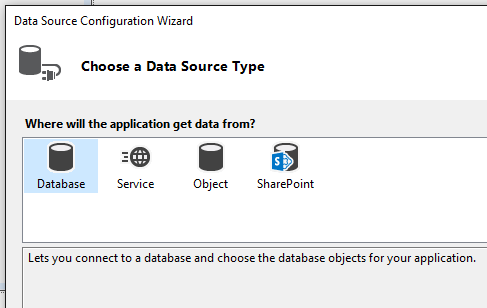
Data Sources — Okno
Po utworzeniu źródła danych zostanie ono wyświetlone w oknie narzędzia Źródła danych.
Napiwek
Aby otworzyć okno Źródła danych, upewnij się, że projekt jest otwarty, a następnie naciśnij klawisze Shift+Alt+D lub wybierz pozycję Wyświetl>inne źródła danych systemu Windows.>
W projekcie Windows Forms przeznaczonym dla programu .NET Framework (nie .NET Core lub .NET 5 lub nowszego) możesz przeciągnąć źródło danych z okna Źródła danych na powierzchnię projektu formularza lub kontrolkę. Jeśli przeciągniesz tabelę, uzyskasz element BindingNavigator i element DataGridView dla tabeli. Jeśli przeciągniesz pojedynczą kolumnę, uzyskasz element BindingNavigator oraz etykietę i pole tekstowe dla tej kolumny. Przeciągnij kolumny, aby uzyskać pełny formularz wyświetlania danych dla tabeli. Te akcje powodują wygenerowanie kodu kociołowego, który wyświetla dane z magazynu danych.
Poniższa ilustracja przedstawia zestaw danych, który został porzucony na formularzu systemu Windows. W przypadku wybrania klawisza F5 w aplikacji dane z bazowej bazy danych będą wyświetlane w kontrolkach formularza.
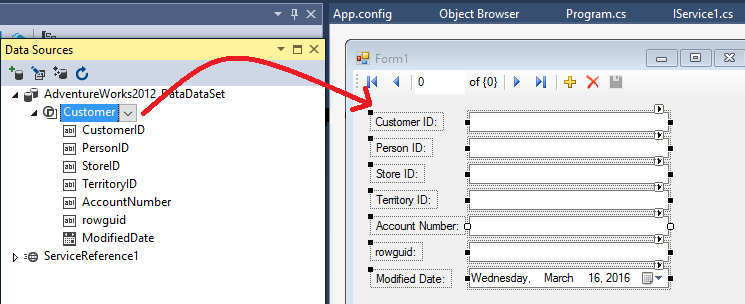
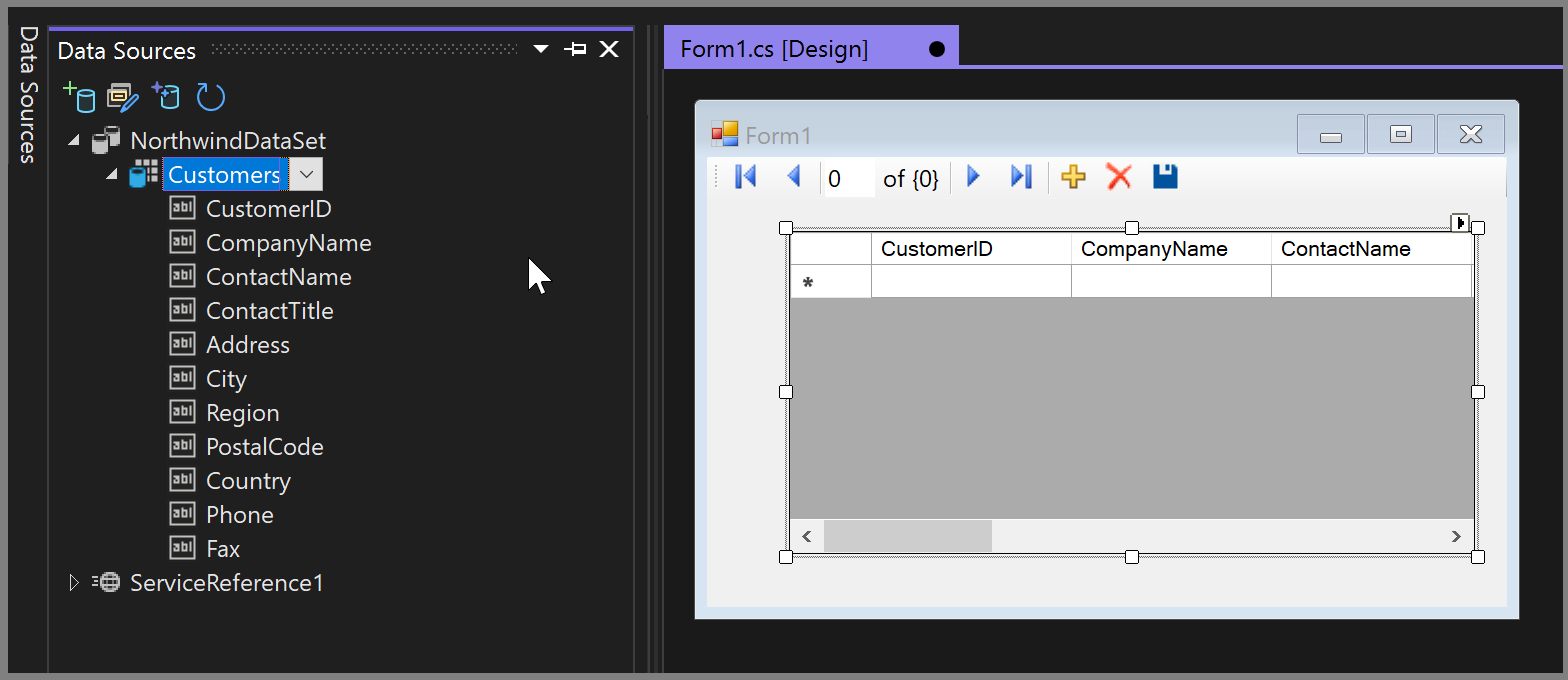
Źródło danych dla bazy danych lub pliku bazy danych
Możesz utworzyć zestaw danych lub model programu Entity Framework, który będzie używany jako źródło danych dla bazy danych lub pliku bazy danych.
Zestaw danych
Aby utworzyć zestaw danych jako źródło danych, uruchom Kreatora konfiguracji źródła danych, wybierając pozycję Project Add New Data Source (Dodaj nowe źródło danych).> Wybierz typ źródła danych bazy danych i postępuj zgodnie z monitami, aby określić nowe lub istniejące połączenie z bazą danych albo plik bazy danych.
Klasy jednostek
Aby utworzyć model programu Entity Framework jako źródło danych:
Uruchom Kreatora modelu danych jednostki, aby utworzyć klasy jednostek. Wybierz pozycję Project Add New Item (Dodaj>nowy element>) ADO.NET Entity Data Model (Model danych jednostki).

Wybierz metodę, według której chcesz wygenerować model.
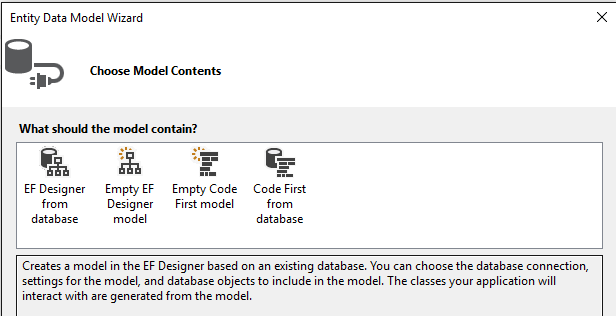
Dodaj model jako źródło danych. Wygenerowane klasy są wyświetlane w Kreatorze konfiguracji źródła danych po wybraniu kategorii Obiekty .
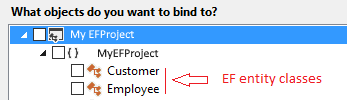
Źródło danych dla usługi
Aby utworzyć źródło danych na podstawie usługi, uruchom Kreatora konfiguracji źródła danych i wybierz typ źródła danych usługi . Ta akcja jest tylko skrótem do okna dialogowego Dodawanie odwołania do usługi, do którego można również uzyskać dostęp, klikając prawym przyciskiem myszy projekt w Eksplorator rozwiązań i wybierając polecenie Dodaj odwołanie do usługi.
Podczas tworzenia źródła danych na podstawie usługi program Visual Studio dodaje odwołanie do usługi do projektu. Program Visual Studio tworzy również obiekty proxy odpowiadające obiektom zwracanych przez usługę. Na przykład usługa zwracająca zestaw danych jest reprezentowana w projekcie jako zestaw danych; usługa zwracająca określony typ jest reprezentowana w projekcie jako zwracany typ.
Źródło danych można utworzyć na podstawie następujących typów usług:
Usługi sieci Web
Uwaga
Elementy wyświetlane w oknie Źródła danych zależą od danych zwracanych przez usługę. Niektóre usługi mogą nie dostarczać wystarczającej ilości informacji dla Kreatora konfiguracji źródła danych, aby utworzyć obiekty możliwe do powiązania. Jeśli na przykład usługa zwraca nietypowy zestaw danych, żadne elementy nie są wyświetlane w oknie Źródła danych po zakończeniu pracy kreatora. Dzieje się tak, ponieważ nietypowe zestawy danych nie udostępniają schematu, dlatego kreator nie ma wystarczającej ilości informacji, aby utworzyć źródło danych.
Źródło danych dla obiektu
Źródło danych można utworzyć na podstawie dowolnego obiektu, który uwidacznia co najmniej jedną publiczną właściwości, uruchamiając Kreatora konfiguracji źródła danych, a następnie wybierając typ źródła danych Obiektu. Wszystkie właściwości publiczne obiektu są wyświetlane w oknie Źródła danych. Jeśli używasz platformy Entity Framework i wygenerowano model, znajdziesz klasy jednostek, które są źródłami danych dla aplikacji.
Na stronie Wybieranie obiektów danych rozwiń węzły w widoku drzewa, aby zlokalizować obiekty, z którymi chcesz powiązać. Widok drzewa zawiera węzły projektu oraz zestawy i inne projekty, do których odwołuje się projekt.
Jeśli chcesz powiązać obiekt w zestawie lub projekcie, który nie jest wyświetlany w widoku drzewa, kliknij przycisk Dodaj odwołanie i użyj okna dialogowego Dodawanie odwołania, aby dodać odwołanie do zestawu lub projektu. Po dodaniu odwołania zestaw lub projekt zostanie dodany do widoku drzewa.
Uwaga
Może być konieczne skompilowanie projektu zawierającego obiekty, zanim obiekty pojawią się w widoku drzewa.
Uwaga
Aby obsługiwać powiązanie danych przeciągania i upuszczania, obiekty implementujące ITypedList interfejs lub IListSource muszą mieć konstruktor domyślny. W przeciwnym razie program Visual Studio nie może utworzyć wystąpienia obiektu źródła danych i wyświetla błąd podczas przeciągania elementu na powierzchnię projektową.
Źródło danych dla listy programu SharePoint
Źródło danych można utworzyć na podstawie listy programu SharePoint, uruchamiając Kreatora konfiguracji źródła danych i wybierając typ źródła danych programu SharePoint . Program SharePoint uwidacznia dane za pośrednictwem Usługi danych programu WCF, dlatego utworzenie źródła danych programu SharePoint jest takie samo jak tworzenie źródła danych z usługi. Wybranie elementu programu SharePoint w Kreatorze konfiguracji źródła danych powoduje otwarcie okna dialogowego Dodawanie dokumentacji usługi, w którym nawiązujesz połączenie z usługą danych programu SharePoint, wskazując program SharePoint Server. Ta akcja wymaga zestawu SDK programu SharePoint.
Powiązana zawartość
Opinia
Dostępne już wkrótce: W 2024 r. będziemy stopniowo wycofywać zgłoszenia z serwisu GitHub jako mechanizm przesyłania opinii na temat zawartości i zastępować go nowym systemem opinii. Aby uzyskać więcej informacji, sprawdź: https://aka.ms/ContentUserFeedback.
Prześlij i wyświetl opinię dla